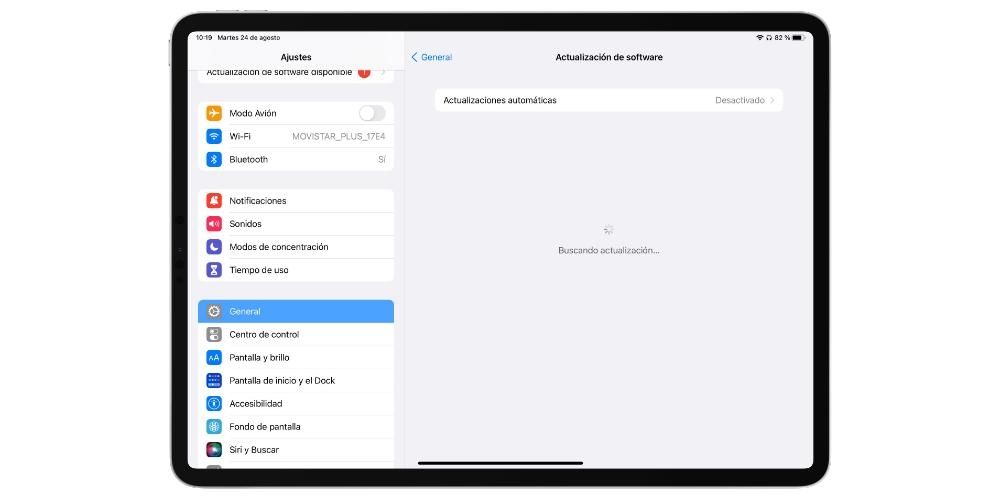Turbūt nėra paprastesnio ir naudingesnio veiksmo nei telefono išjungimas. „Apple“ jie palengvina savo klasikinius mobiliuosius telefonus, tačiau nuo „iPhone X“ reikia mygtukų derinio, kuris, nors ir nėra sudėtingas, turi būti žinomas. Dėl šios priežasties šiame įraše mes jums pasakysime, kaip išjungti „iPhone“, neatsižvelgiant į jo modelį. Taip pat parodome, kaip atlikti telefono atstatymą, kad nereikėtų jo įjungti rankiniu būdu.
Išjunkite „iPhone“ tradiciniu būdu
Su tradiciniu turime omenyje iPhone išjungimą ir tai, atleiskite už perteklių, jis išsijungia ir neįsijungia savaime ar panašiai. Mes tai pabrėžiame, nes kitame šio įrašo punkte analizuosime, kaip priversti jį paleisti iš naujo. Remdamiesi šia paprasta funkcija, turėtumėte žinoti, kad iOS įrenginį galima išjungti keliais būdais ir, priklausomai nuo jūsų modelio, tai galima padaryti vienaip ar kitaip.
per mygtukus
Jei turite a iPhone 8 ar senesnė versija tereikia keletą sekundžių paspausti ir palaikyti užrakto mygtuką, kol ekrane pasirodys slydimo išjungimo parinktis. Šis mygtukas yra dešinėje įrenginio pusėje, išskyrus „iPhone SE“ (1-osios kartos), „iPhone 5s“ ir senesnius, kurių jis yra viršutiniame dešiniajame kampe.
(Para este paso se apima: iPhone (1ª gen.), iPhone 3G, iPhone 4, iPhone 4s, iPhone 5, iPhone 5c, iPhone 5s, iPhone 6/6 Plus, iPhone 6s/6s Plus, iPhone 7/7 Plus, „iPhone 8/8 Plus“, „iPhone SE“ (1ª gen.) ir „iPhone SE“ (2ª gen.).

Jei vietoj to turite a iPhone X arba naujesnė versija žingsniai, kuriuos reikia atlikti, yra šiek tiek mažiau intuityvūs, nors tai taip pat nėra sudėtinga. Jums tereikia nuolat atlikti šiuos veiksmus.
- Paspauskite ir atleiskite garsumo didinimo mygtuką.
- Paspauskite ir atleiskite garsumo mažinimo mygtuką.
- Paspauskite ir palaikykite užrakinimo mygtuką dešinėje pusėje.
- Braukite dešinėn ant ekrane rodomo nustatymo.

Reikia pažymėti, kad ten kita parinktis, skirta „iPhone X“ ir naujesnėms priemonėms , atlikdami panašius veiksmus, nors ir vienu metu. Tai yra, paspauskite ir palaikykite garsumo didinimo ir mažinimo mygtukus bei užrakinimo mygtuką. Kai tai padarysite, ekrane pasirodys parinktis slysti, kad išjungtumėte. Žinoma, atminkite, kad jei laikysite nuspaudę šiuos mygtukus, greitosios pagalbos tarnybų skambutis gali būti praleistas, todėl patartina mygtukus atleisti iškart, kai tik atsiranda galimybė išjungti.
(Šie veiksmai apima: iPhone X, iPhone XS/XS Max, iPhone XR, iPhone 11, iPhone 11 Pro/11 Pro Max, iPhone 12/12 mini, iPhone 12 Pro/12 Pro Max, iPhone 13/13 mini ir iPhone 13 Pro / 13 Pro Max).
Iš nustatymų
Yra tam tikrų atvejų, kai jo negalima išjungti mygtukais . Arba dėl konkretaus gedimo, dėl kurio jie tampa netinkami naudoti, arba dėl to, kad jie buvo sugadinti. Tokiais atvejais visada yra galimybė palaukti, kol jis išsijungs tik dėl baterijos trūkumo, o tai bent jau varginanti ir lėta. Štai kodėl „Apple“ pristatė galimybę ją išjungti iš tų nustatymų iPhone, kuriame veikia iOS 11 arba naujesnė versija („iPhone 5s“ ir naujesnės versijos yra suderinamos). Norėdami tai padaryti, turite atlikti šiuos paprastus veiksmus:
- Atidaryk Nustatymai iš iPhone.
- ir a Generolas .
- Slinkite į apačią ir bakstelėkite Išjungti .
- Dabar slinkite pirštu iš kairės į dešinę ant ekrane rodomo jungiklio.

Ar galima išjungti nuotoliniu būdu?
Labai fantastika skamba valdyti įrenginius per atstumą, nors šiandien tai jau galima padaryti tam tikru būdu. Ir nors „iPhone“ išjungti nuotoliniu būdu neįmanoma, galite blokuoti jį per iCloud . Tai veiksmas, kuris paprastai atliekamas vagystės ar praradimo atvejai , nes tai visiškai apriboja galimybę pasiekti įrenginio duomenis. Jį galima įjungti, taip, bet jūs neleisite niekam juo naudotis, nes ekrane pasirodys pranešimas, kad jis užblokuotas.
Kad tai padarytumėte, nepriklausomai nuo turimo modelio, turite naudoti Programų paieška kuri yra „iPhone“, „iPad“ ir „Mac“. Įvedę šią programą, turite rasti savo iPhone, įveskite jo parinktis ir spustelėkite Užrakinti įrenginį. Jei neturite kitos „Apple“ įrangos, kad tai padarytumėte tokiu būdu, galite tai padaryti per iCloud žiniatinklį , prisijungdami per naršyklę naudodami „Apple ID“ ir pasirinkę tą pačią paieškos parinktį.

Kodėl taip dažnai rekomenduojama išjungti „iPhone“?
Kaip jau matėte, „iPhone“ paleidimas iš naujo yra viena iš paprasčiausių užduočių, kurias galime atlikti. Tačiau kyla klausimas, kodėl dažnai išjungiate „iPhone“? Kaip ir kituose elektroniniuose įrenginiuose, tokiuose kaip kompiuteris, iš naujo paleisti yra pagrindinė užduotis bėgti sklandžiai patogiai dirbti. Tą pačią filosofiją reikia ekstrapoliuoti ir „iPhone“.
Visą dieną ar savaites „iPhone“ veikia daug procesų . Kasdien atidarome programas, skambiname ar tvarkome failus tam tikru dažnumu. Tai reiškia, kad ilgainiui iPhone gali sugriūti dėl kaupimas duomenys talpykloje , kad nors „iOS“ tai puikiai valdo ir yra automatizuota, kad juos pašalintų, kartais situacija gali susiklostyti.

Dėl to galite pastebėti, kad sumažėja bendras įrenginio veikimas arba netgi atsiranda svarbių klaidų. Netikėtą programos nutraukimą arba funkcijos išjungimą gali sukelti netinkamai veikiantis procesas arba ciklas. Todėl tokiose situacijose patartina karts nuo karto išjungti mobilųjį telefoną sustabdyti visus veikiančius procesus ir užkirsti kelią gedimams ateityje.
Apie Kaip daznai iPhone turi būti išjungtas, taip pat nėra aiškaus ar oficialaus atsakymo. Suprantame, kad tai neturėtų būti kažkas privalomo ar turi būti apsėstas, tačiau, kiek galite, stenkitės tai daryti bent porą kartų per mėnesį. Ir taip pat pagal jūsų galimybes, stenkitės jį išjungti bent 3 minutes . Pavyzdžiui, kai prausiesi po dušu, tai gali būti puiki akimirka.
Priverstinai iš naujo paleisti iOS įrenginį
Žemiau paaiškiname kitą „iPhone“ išjungimo būdą, kuris, nors ir nėra visiškai toks pat kaip ankstesnis, tam tikru būdu gali būti naudingas daugeliu atvejų. Todėl manome, kad svarbu tai žinoti.
Kuo tai skiriasi nuo jo išjungimo?
Išjungus „iPhone“, jis išjungiamas, atleisk už perteklių. Kai tai padarysite, telefonas bus visiškai neaktyvus ir visi procesai bus išjungti, kol nuspręsite jį vėl įjungti. Tačiau kartais nenorėsite jo išjungti, o dėl kokios nors priežasties norite jį paleisti iš naujo (kai kuriuos aptarsime kitame skyriuje). Šis procesas uždaro beveik visus procesus, pajudina „iPhone“ ir vėl paleiskite kai kuriuos iš šių procesų ir vėl palikite įrenginį veikti.
Reikia pasakyti, kad jis tikrai visiškai neišjungia įrenginio, todėl sakome, kad ekranas tampa juodas. Tai tikrai nėra visiškas išjungimas, nors ir dalinis. Jis veikia panašiai kaip klasikinis kompiuterių paleidimas iš naujo ir iš tikrųjų kartais dėl iOS klaidos jis gali paleisti iš naujo pats. Nors galų gale šiuo metu mus labiausiai domina žinoti, kaip patys galime tai pradėti iš naujo.

klaidas, kurias taiso
Šis metodas gali būti labai naudingas, kai iPhone užšąla ir per mygtukų kombinaciją jo ne tik neišjungti, bet ir per nustatymus prieiti negalite. Tai taip pat gali būti pasirinkimas, kai įvyksta klaida, neleidžianti atlikti visų rūšių procesų; nuo programų atidarymo ir įprasto jų naudojimo iki WiFi, balso ar mobiliojo ryšio duomenų aprėpties problemų.
Dabar šis metodas ne visada yra patikimas kad atsikratytų tų klaidų. Ir taip yra dėl to, ką jau paaiškinome ankstesniame punkte, nurodydami tai, kad tai nėra visiškas išjungimas. Dėl šios priežasties paprastai rekomenduojama, kad esant tokiam gedimui, kaip aprašyta, išjunkite įrenginį rankiniu būdu ir palikite jį taip kelias sekundes. Nors akivaizdu, kad tokiais atvejais, kaip užšaldytas, to kito proceso atlikti neįmanoma ir čia atsiranda priverstinis paleidimas iš naujo.
Veiksmai, kuriuos reikia atlikti kiekviename „iPhone“.
Reikėtų pažymėti, kad tai yra procedūra, kuri negalima atlikti kai kuriuose įrenginiuose , kurios yra senosios. Tai yra, „iPhone 4s“ ir senesnės versijos. Jei turite naujesnį nei šie, veiksmai, kuriuos reikia atlikti, taip pat priklausys nuo jūsų modelio.
- Laikykite nuspaudę užrakinimo mygtukus ir pagrindinį mygtuką.
- Kai pasirodys obuolių obuolių logotipas, atleiskite mygtukus.
- Paspauskite ir palaikykite garsumo mažinimo mygtukus ir užrakinimo mygtuką.
- Kai pasirodys obuolių obuolių logotipas, atleiskite mygtukus.
- Paspauskite ir atleiskite garsumo didinimo mygtuką.
- Paspauskite ir atleiskite garsumo mažinimo mygtuką.
- Laikykite nuspaudę užrakto mygtuką.
- Kai pasirodys obuolių obuolių logotipas, atleiskite mygtuką.
Baigę procesą pamatysite, kad „iPhone“ vėl įsijungė. Šiais atvejais jūsų bus paprašyta įvesti iPhone saugos kodą , nors ir ne SIM kortelės arba bent jau paprastai. „IPhone“ vėl veiks visiškai, o jei dėl foninių procesų, kuriuos minėjome anksčiau, įvyko konkreti klaida, jos nebeturėtų būti.